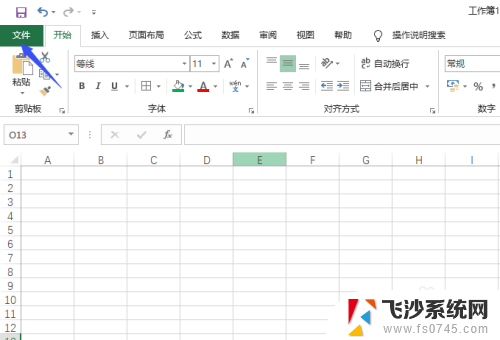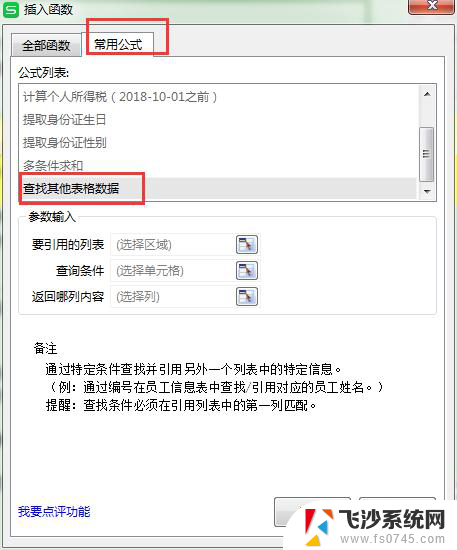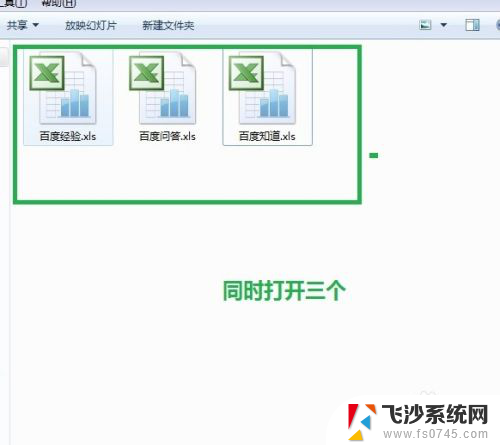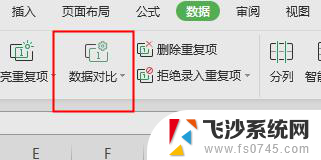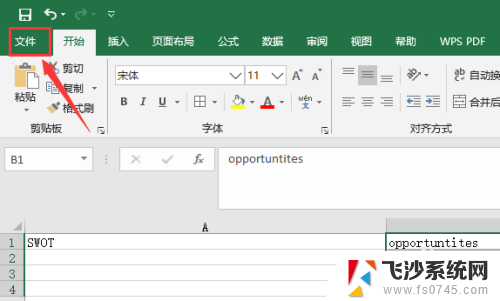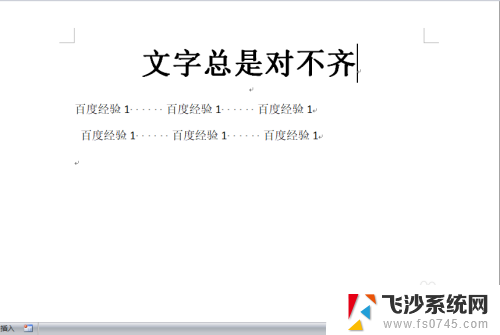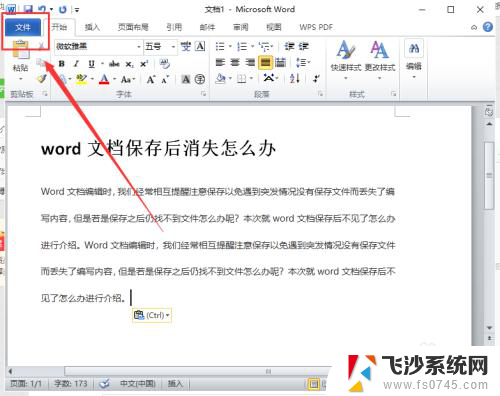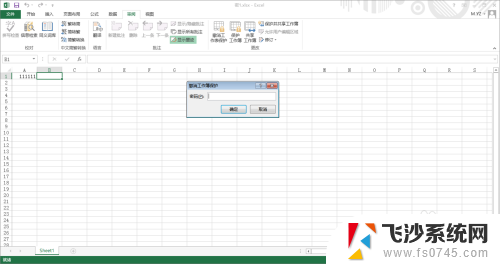excel文件对比查找不一样部分 快速找出两份Excel或Word文档的不同之处
在日常工作中,我们经常会遇到需要对比两份Excel或Word文档的情况,手动逐行对比是一项耗时且容易出错的任务。为了解决这个问题,现在有了一些工具和方法,可以帮助我们快速找出这两份文档的不同之处。通过使用这些工具,我们可以节省大量时间和精力,同时确保对比结果的准确性。在本文中我们将介绍如何使用Excel文件对比工具来快速找出两份Excel或Word文档的不同之处,并提高我们的工作效率。
具体步骤:
1.
首先看一下演示的例子,有两份文档。比较1和比较2,他们中只有五和无是有变化的,其余内容不变。

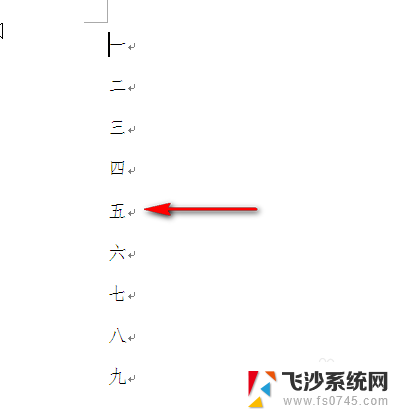
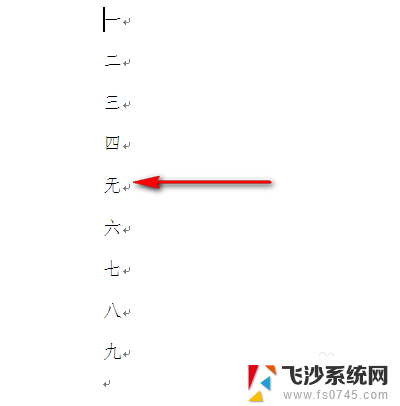
2.打开任意一份word,在界面工具栏上点击“审阅”,如图。
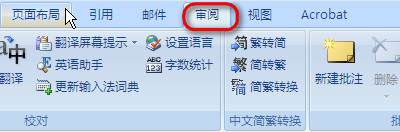
3.在“审阅”选项中找到“比较”功能并点击,如图。
此时会看到有选项菜单,选择“比较…”,如图所示。

4.在弹出来的比较文档窗口中同过浏览找到需要比较的文档,如图所示。
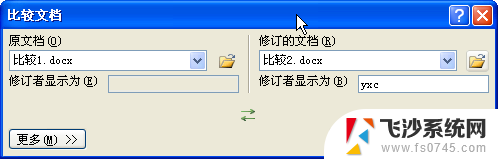
5.选择好之后点击确定就会弹出比较的结果。如图所示,在界面上可以看到元文档、比较文档和比较结果的区域。很容易就看到两份文档的不同之处。
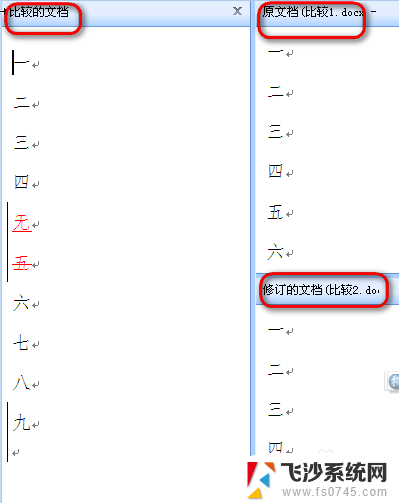
6.如果结果中没有这些区域,可以点击“审阅”-“显示原文档”-“显示原始及修订后文档”。如图所示。
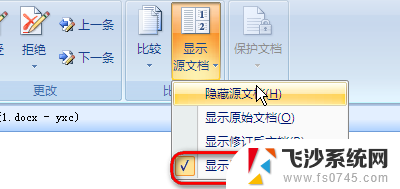
以上是有关于如何对比和查找Excel文件中的不同之处的全部内容,如果您遇到相同的情况,可以按照本文的方法来解决问题。